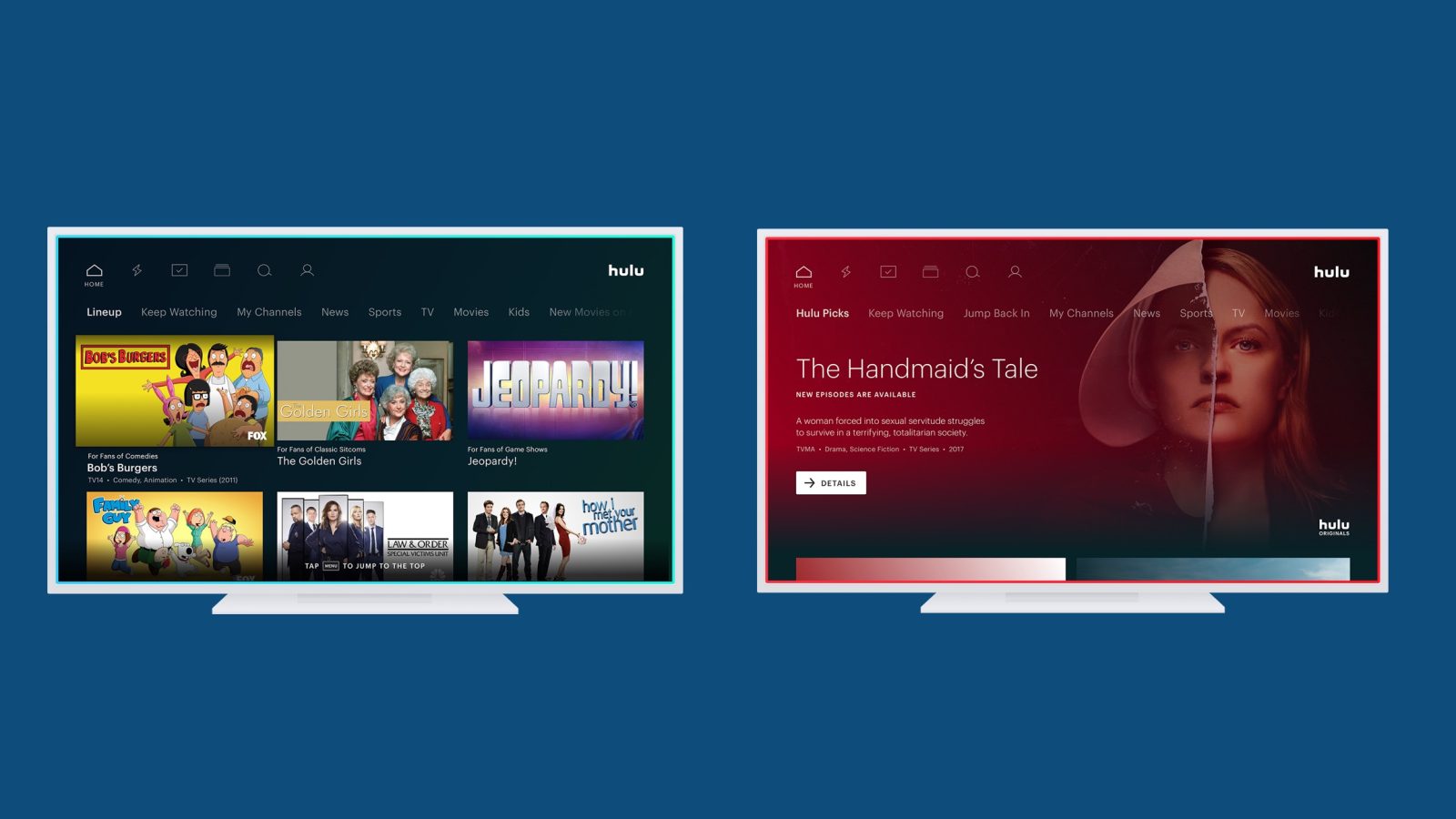
En esta publicación, le mostraremos cómo actualizar la aplicación Hulu en su televisor Samsung, teléfonos Android, tabletas, iPhones, Roku, Xbox One. Vizio? TV de fuego? Televisor sony? ¿Android TV? Nintendo Switch y muchos más.
Obtener la última actualización de Hulu en su televisor o dispositivo es la mejor manera de disfrutar de la aplicación y todas las ventajas que incluye. Esta es una de las muchas razones por las que muchas personas quieren obtener la última actualización de Hulu en su dispositivo o televisor inteligente. Bueno, en este artículo lo guiaremos a lo largo del proceso para obtener la última actualización de Hulu.
¿Actualización de Hulu hoy?
Bueno, realmente no podemos decir si hay una actualización de Hulu para hoy. Sí, no podemos estar monitoreando la aplicación. Sin embargo, hay una mejor manera de saber cuándo hay una actualización en su aplicación Hulu. Aquellos que usan teléfonos Android y iPhones pueden ver fácilmente cualquier actualización cuando navegan a la configuración de su dispositivo en actualización. Por lo tanto, le recomendamos que verifique con frecuencia las actualizaciones de Hulu en su Smart TV o cualquier dispositivo que tenga.
Veamos cómo puedes hacer eso en tu Android y otros dispositivos que tengas.
Cómo actualizar la aplicación Hulu en Android / Tablet
Bueno, antes de actualizar la aplicación Hulu, primero debe verificar si hay una actualización. Para hacer eso, abre Google Play Store > toca Menú (tres líneas) > Mis aplicaciones y juegos > encontrar Hulu y toque Actualizar.
Para comprobar si hay actualizaciones del sistema, abra el dispositivo Ajustes aplicación Ahora toca System > Avanzado (o Acerca del teléfono)> Actualizacion del sistema.
Cómo actualizar la aplicación Hulu en Android TV
Primero, tendrá que buscar una actualización yendo a el menú de la pantalla de inicio, vaya a Apps > seleccionar Google Play Store > Mis aplicaciones > comprobar si hay alguna Hulu actualizaciones.
Para buscar actualizaciones de software, vaya a pantalla de inicio para Ajustes > Ayuda > Actualización de software del sistema > Buscar una actualización de software del sistema > seleccionar te actualices.
Cómo actualizar Hulu en Apple TV (tercera generación)
Para buscar actualizaciones de Hulu, vaya a las Apple Store y busca Hulu bajo el Comprados .
Para actualizar el software en su Apple TV, vaya a Ajustes > General > Actualización de software. Si hay una actualización, simplemente toque la descarga e instálela. No apagues ni desconectes tu Apple TV mientras aún está descargando una actualización.
Cómo actualizar la aplicación Hulu en Apple TV (4.ª generación y más reciente)
Para actualizar la aplicación Hulu en Apple TV de 4.ª generación y la más nueva ahora, vaya a Apple Store y busca Hulu bajo el Comprados .
En cuanto a la actualización del sistema, vaya a Ajustes > System > Actualizaciones de software y seleccionar Actualización de software. Si hay una actualización disponible, simplemente seleccione Descarga e instala. Recuerde no apagar ni desconectar su televisor hasta que se complete la actualización.
Cómo actualizar la aplicación Hulu en Chromecast
Antes que nada, asegúrese de que su teléfono o tableta está conectado a la misma red Wi-Fi que su dispositivo Chromecast.
Luego, desde su dispositivo móvil, vaya a Aplicación Google Home > Dispositivos > encuentre la tarjeta del dispositivo para el Chromecast en uso > Menú de la tarjeta del dispositivo > Ajustes > buscar Enviar versión de firmware.
Debe seguir el paso en pantalla dependiendo de su dispositivo móvil, ya sea iPhone o Android.
Cómo actualizar la aplicación Hulu en un televisor Sony
Si La aplicación Google Play Store está configurada para Actualización automática de aplicaciones en cualquier momento (predeterminado), las aplicaciones preinstaladas en el televisor generalmente se actualizan automáticamente. Puede verificar esto presionando el botón INICIO en el mando a distancia.
Para actualizar Hulu o cualquier aplicación en su televisor Sony para Android 8.0 o posterior, vaya a Apps - Google Play Store - Ajustes - Aplicaciones de actualización automática - Actualización automática de aplicaciones en cualquier momento.
Para hacer eso en Android Android 7.0 o anterior, vaya a Google Play Store — Configuración - Aplicaciones de actualización automática - Actualización automática de aplicaciones en cualquier momento.
Cómo actualizar la aplicación Hulu en Tableta de fuego
Para actualizar la aplicación Hulu, vaya a la pantalla de inicio y seleccione Apps > Tienda > Menú (tres líneas) > elegir Actualizaciones App del desplegable Menú lista > seleccionar Hulu y toque Actualizar junto a él.
Para actualizar el software, vaya a Ajustes > Opciones de dispositivo > Actualizaciones del sistema > seleccionar Comprobar ahora.
Cómo actualizar la aplicación Hulu en Fire TV y Fire TV Stick
Si la actualización automática no está habilitada en su dispositivo, puede buscar fácilmente Actualizaciones de Hulu yendo a Ajustes > Aplicaciones > Administrar aplicaciones instaladas > Hulu.
Para buscar actualizaciones del sistema, vaya a Ajustes en el menú de inicio de Fire TV y seleccione Dispositivo > Sobre > Versión del software > Comprobar la actualización del sistema.
Cómo verificar la actualización de Hulu en iPhone y iPad
Para hacer esto, ve a las App Store y seleccionar Actualizaciones. Si hay una actualización disponible para Hulu, simplemente seleccione descargar junto a ella y se actualizará a la última versión de Hulu.
Para buscar actualizaciones del sistema, vaya a la Ajustes aplicación y listo General > actualización de software. Si hay alguna actualización, seleccione Actualizar e instalar.
Cómo actualizar la aplicación Hulu en un televisor LG
Por defecto, LG Smart TV normalmente recibe se actualiza automáticamente. Sin embargo, aún puede verificar la versión de Hulu en su televisor LG.
Para hacer eso, presione el Inicio/inteligente en su control remoto y vaya a Ajustes en la parte superior derecha. Desde allí, seleccione Todas las opciones > General > Acerca de este televisor > Busca actualizaciones.
Cómo actualizar la aplicación Hulu en Nintendo Switch
Para verificar la actualización de la aplicación Hulu en Nintendo Switch, diríjase a la menú de inicio en su dispositivo y vaya a Ajustes del sistema > Administrar software > seleccione "Hulu" > actualización de software > A través de Internet.
Asegúrese de que su dispositivo esté funcionando con la última actualización. Ve a la menú de inicio en su dispositivo y seleccione Ajustes del sistema > System > Actualizacion del sistema.
Cómo actualizar la aplicación Hulu en PlayStation 3
Al igual que LG TV, PlayStation 3 recibe actualizaciones de Hulu automáticamente. Si las actualizaciones automáticas están habilitadas, verá la última versión de la aplicación cada vez que abra Hulu.
También puede buscar actualizaciones del sistema yendo a la Menú XMB, seleccione Ajustes > Actualizacion del sistema > Actualización a través de Internet. Automáticamente buscará y encontrará la última versión del sistema.
Cómo actualizar la aplicación Hulu en PlayStation 4
Para buscar actualizaciones de Hulu en PlayStation 4, vaya a TV y video en el menú XMB y seleccione todas las Aplicaciones > resaltar el Hulu azulejo y prensa Opciones en tu controlador > Buscar actualizaciones.
Para la actualización del sistema, presione las PS para saltar al menú de inicio y seleccionar Ajustes > Actualización de software del sistema. Si hay una actualización disponible, el número de versión aparecerá en la siguiente pantalla. solo seleccione Siguiente y siga las instrucciones en pantalla.
Cómo actualizar la aplicación Hulu en Roku
Para verificar la versión de la aplicación Hulu y actualizarla en su Roku, vaya a la Pantalla de inicio de Roku > centrarse en el Hulu aplicación > presione * en tu control remoto. Luego verá la pantalla de opciones que contiene la versión de su aplicación en la parte superior.
Para comprobar si hay Roku actualizaciones de firmware, vaya al menú de inicio de Roku y seleccione Ajustes > System > Actualizacion del sistema > Comprobar ahora > haga clic OK.
Cómo actualizar la aplicación Roku en un televisor Samsung
TV Samsung recibe Hulu se actualiza automáticamente. Sin embargo, puede verificar manualmente si hay actualizaciones de software en su televisor Samsung presionando el botón Menú botón en su control remoto y va a Soporte > actualización de software > seleccionar Actualizar Ahora.
Cómo verificar la actualización de Hulu en Vizio TV
Vizio TV recibe actualizaciones de firmware automáticamente. Por lo tanto, siempre obtendrá la actualización de la aplicación Hulu automáticamente en su televisor.
Cómo actualizar la aplicación Hulu en Xbox 360
Para actualizar y verificar la actualización de la aplicación Hulu en Xbox 360, presione el Guía botón en su controlador y vaya a Ajustes > Ajustes del sistema > Configuración de red. Es posible que vea una opción para elegir Red cableada o el nombre de su red inalámbrica, luego seleccione Probar la conexión a Xbox Live. Luego seleccione Sí para actualizar el software de la consola.
Cómo actualizar la aplicación Hulu en Xbox One
Para verificar la actualización de Hulu en su Xbox one, asegúrese de que su consola está conectada a Internet, y luego abra la guía y elija Ajustes > Todos los ajustes > System > Actualizaciones > Consola de actualización. Si no ve ninguna actualización disponible, entonces su consola está actualizada.
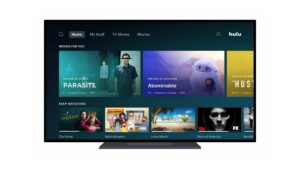





Deje un comentario